[font=arial,helvetica,sans-serif]步骤8:为国王添加皇冠[/font] [list] [*][font=arial,helvetica,sans-serif]国王不能没有皇冠,所以我们导入皇冠素材并抠图,按Ctrl+t 变换至合适的大小。 [/font][*][font=arial,helvetica,sans-serif]使用( “编辑 变换”透视)调整透视效果 [/font][*][font=arial,helvetica,sans-serif]同样需要注意的是使用减淡及加深工具增加皇冠的明暗区域,使之真实;[/font][/list]
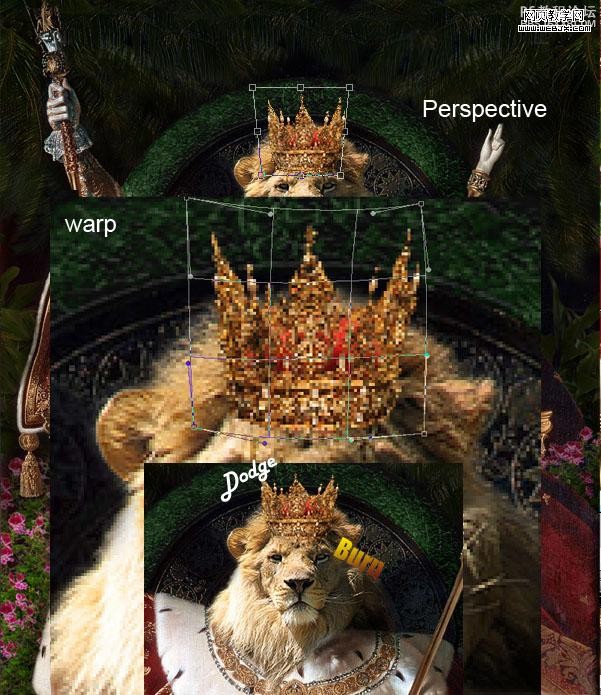
[font=arial,helvetica,sans-serif]步骤9:添加一些头骨素材 一[/font] [list] [*][font=arial,helvetica,sans-serif]下面我们加入一些象征着领袖的元素素材,我们需要一个人的头骨和动物头骨,并将其放在作为两边; [/font][*][font=arial,helvetica,sans-serif]导入“牛头骨 ”消除白色背景并使用钢笔工具( P )抠图,并用( Ctrl + T )的调整到适当的头骨大小。 [/font][*][font=arial,helvetica,sans-serif]使用( “编辑 变换”透视)及( “编辑 变换”经)工具调整好合适的大小及透视效果 [/font][*][font=arial,helvetica,sans-serif]利用“调整”亮度/对比度...减少头骨的亮度和对比度。 [/font][*][font=arial,helvetica,sans-serif]同样使用减淡和加深工具制造敏感区域;[/font][/list]
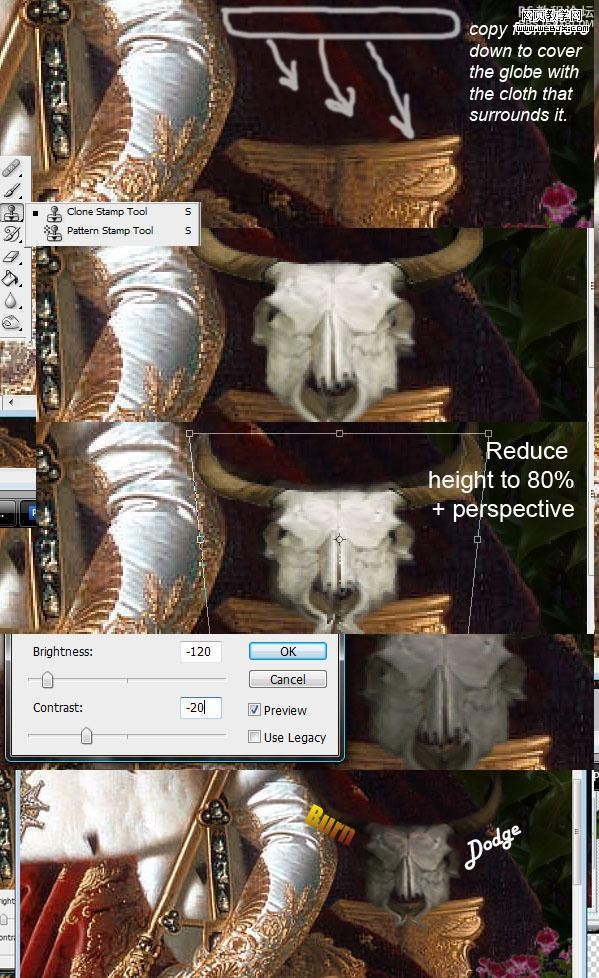
[font=arial,helvetica,sans-serif]步骤10:添加一些头骨素材 二[/font] [list] [*][font=arial,helvetica,sans-serif]导入人头骨素材 抠图 调整大小及位置; [/font][*][font=arial,helvetica,sans-serif]使用仿制图章将白色的球状物体抹去一半 以防止到时候背景外漏; [/font][*][font=arial,helvetica,sans-serif]调整人头骨的色相/饱和度 使之与背景吻合; [/font][*][font=arial,helvetica,sans-serif]使用蒙板工具擦除右上角 使人头骨位于衣服之后的效果;[/font][/list]
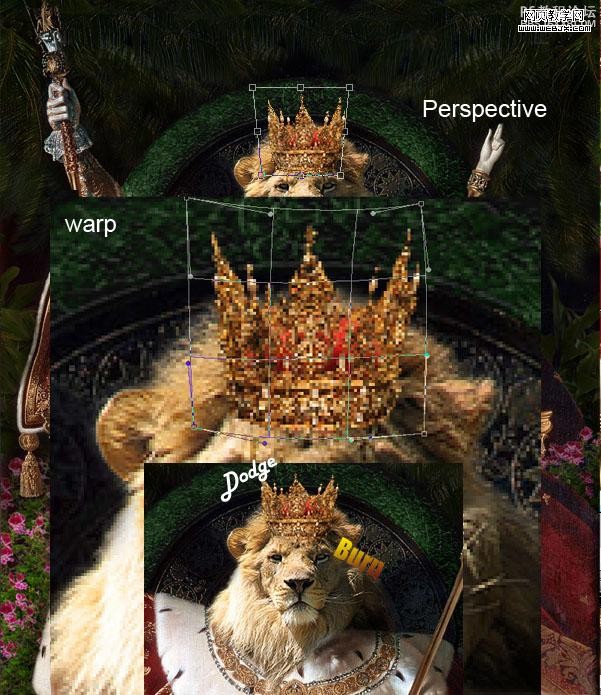
[font=arial,helvetica,sans-serif]步骤9:添加一些头骨素材 一[/font] [list] [*][font=arial,helvetica,sans-serif]下面我们加入一些象征着领袖的元素素材,我们需要一个人的头骨和动物头骨,并将其放在作为两边; [/font][*][font=arial,helvetica,sans-serif]导入“牛头骨 ”消除白色背景并使用钢笔工具( P )抠图,并用( Ctrl + T )的调整到适当的头骨大小。 [/font][*][font=arial,helvetica,sans-serif]使用( “编辑 变换”透视)及( “编辑 变换”经)工具调整好合适的大小及透视效果 [/font][*][font=arial,helvetica,sans-serif]利用“调整”亮度/对比度...减少头骨的亮度和对比度。 [/font][*][font=arial,helvetica,sans-serif]同样使用减淡和加深工具制造敏感区域;[/font][/list]
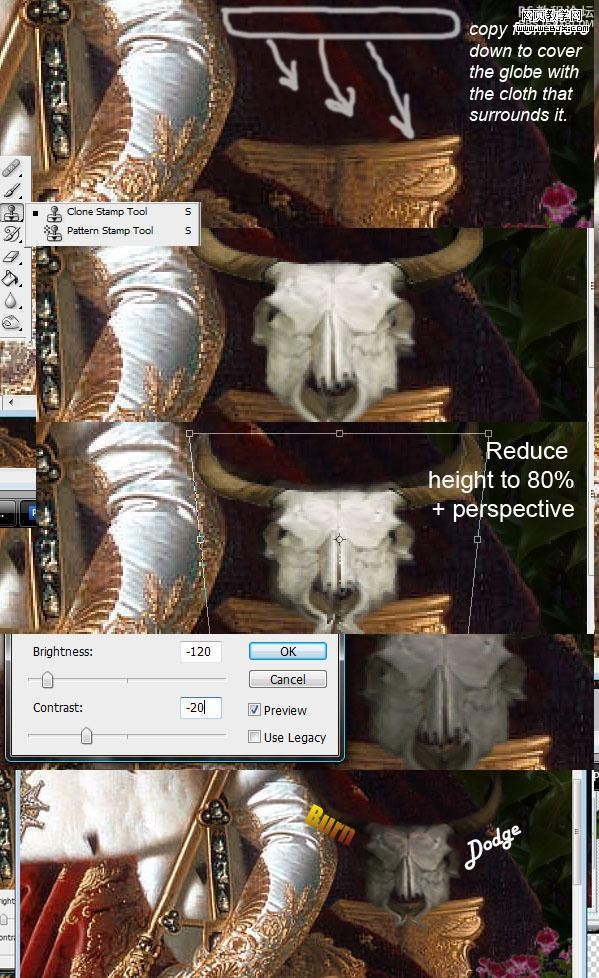
[font=arial,helvetica,sans-serif]步骤10:添加一些头骨素材 二[/font] [list] [*][font=arial,helvetica,sans-serif]导入人头骨素材 抠图 调整大小及位置; [/font][*][font=arial,helvetica,sans-serif]使用仿制图章将白色的球状物体抹去一半 以防止到时候背景外漏; [/font][*][font=arial,helvetica,sans-serif]调整人头骨的色相/饱和度 使之与背景吻合; [/font][*][font=arial,helvetica,sans-serif]使用蒙板工具擦除右上角 使人头骨位于衣服之后的效果;[/font][/list]







